
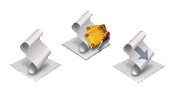
![]()
FlightCheck – Dateien automatisch prüfen lassen
FlightCheck ist das am weitesten verbreitete Programm um Dateien zu prüfen. Es lassen sich damit sowohl PostScript und PDF-Dateien prüfen, aber auch sogenannte offene Dateien wird Quark XPress-Dokumente oder EPS-Bilder.
FlightCheck ist für das was es kann recht günstig. Wer ein wenig fit ist mit AppleScript-Programmierung, kann den Nutzen des Programms nochmal beträchtlich erhöhen.
Denn was kaum einer weiß ist dass sämtliche FlightCheck-Funktionen scriptfähig und damit fernsteuerbar sind.Wir möchten hier einen Einstieg in die Welt der AppleScript-Programmierung von FlightCheck geben. Es werden einige wichtige Beispiele durchgespielt, die dann beliebig miteinander bzw. mit dem Finder-Scripting kombinierbar sind.
Script: Eine Quark-Datei prüfen lassen
| tell application "FLIGHTCHECK®-d CLASSIC"
end tell |
Dieses Script prüft ein bestimmtes Quark-Dokument, welches sich an einer bestimmten Stelle auf der Festplatte befindet. Es muß der Pfad und der Dateiname des Bildes bekannt sein. In unserem Falle liegt es auf dem Schreibtisch unseres MacOS X Systems auf der internen PowerBook-Festplatte.
Dem Programmierer wird es hier leicht gemacht, denn FlightCheck erkennt automatisch, um was für ein Dateiformat es sich handelt und prüft entsprechend ab.
An Stelle von einzelnen Bildern können auch ganze Ordner und damit alle darin enthaltenen Bilder katalogisiert werden. Aber nicht nur Bilder, auch alle Arten von Grafik-Dokumenten können über FlightCheck geprüft werden.
Variante 1: Generelle
Prüfung
In Verbindung mit einem überwachten Ordner (siehe die Rubrik "Finder-Scripting")
lassen sich somit vollautomatisch ganze Ordnerstrukturen mit FlightCheck
prüfen. Der Ablauf könnte so aussehen, dass auf einem iMac im
Firmennetzwerk FlightCheck installiert ist. Am iMac ist das zentrale Netzwerk-Volume
gemountet. Dort gibt es beispielsweise einen Ordner namens "FlightCheck
Eingang" und einen namens "FlightCheck Ausgang". Falls
Fehler aufgetreten sind, sollte noch ein Ordner namens "FlightCheck
Fehler" vorhanden sein.
Jeder der eine Grafik oder ein Quark-Dokument vor dem Verschicken an den Kunden oder die Druckerei prüfen lassen möchte, kopiert einfach sein Dokument in den Ordner "FlightCheck Eingang" und wartet eine Weile.
Der iMac mit FlightCheck ist so programmiert, dass er alle 2 Minuten in den Eingangs-Ordner schaut, ob dort neue Dateien liegen, die geprüft werden sollen. Falls welche da sind, beginnt er mit dem Prüfvorgang und druckt das Prüfergebnis auf dem voreingestellten Drucker aus. Die zu prüfende Datei wird bei erfolgreicher Prüfung in den Ausgangs-Ordner verschoben. Falls eine nicht von FlightCheck unterstützte Datei wie eine Textdatei oder ein Word-Dokument aus Versehen in den Eingangs-Ordner gelangt, wird diese in den Ordner "FlightCheck Fehler" verschoben. Der Prozess wird dadurch nicht unterbrochen und läuft immer noch weiter.
Variante 2: Dokumentabhängige
Prüfung
In Variante 1 wurden alle Dokumente mit dem voreingestellten Prüf-Plan
geprüft, egal was für Dokumente es waren. Es kann sinnvoll sein,
Dokumente unterschiedlich zu prüfen, beispielsweise weil ein bestimmter
Kunde andere Einstellung bekommen soll als die anderen. Das läßt
sich in FlightCheck komfortabel über die Ground Controls einstellen.
Diese Einstellungen werden separat gespeichert.
Damit man diese nicht jedes Mal vor jedem Prüfvorgang von Hand umschalten muß, kann man die Automatik-Routine intelligenter machen. Legen wir doch einfach mehrere Eingangsordner für die einzelnen Kunden an. Für jeden Kunden legen wir in FlightCheck ein GroundControl an, welches wir genau gleich wie den zugehörigen Ordnernamen benennen.
Über das Finder-Scripting können wir jetzt die Inhalte aller Ornder überwachen. Wird in einem Ordner ein Dokument gefunden, so wird das GroundControl (der gleichnamige Prüfplan) in FlightCheck aufgerufen und die Datei entsprechend geprüft. Das Ergebnis wird ausgedruckt und der Prüf-Kandidat wieder in den Ausgangsordner gelegt. Fertig.
Script: Eine Datei prüfen und das Ergebnis ausdrucken
| tell application "FLIGHTCHECK®-d CLASSIC"
end tell |
Hier ein Auszug aus dem AppleScript-Wörterbuch. Ihr könnt es Euch anzeigen lassen, wenn Ihr im Scripteditor die Funktion "Verzeichnis öffnen" im Menü Ablage aufruft.
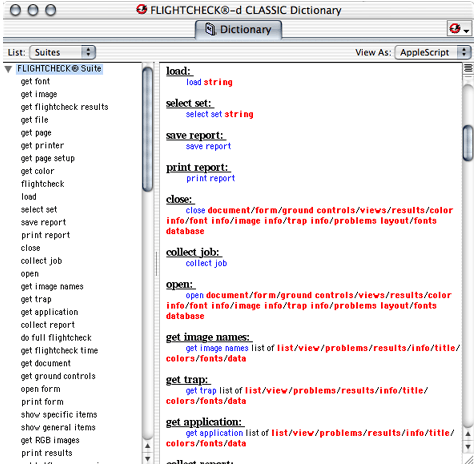
Autor: Christian Abele
